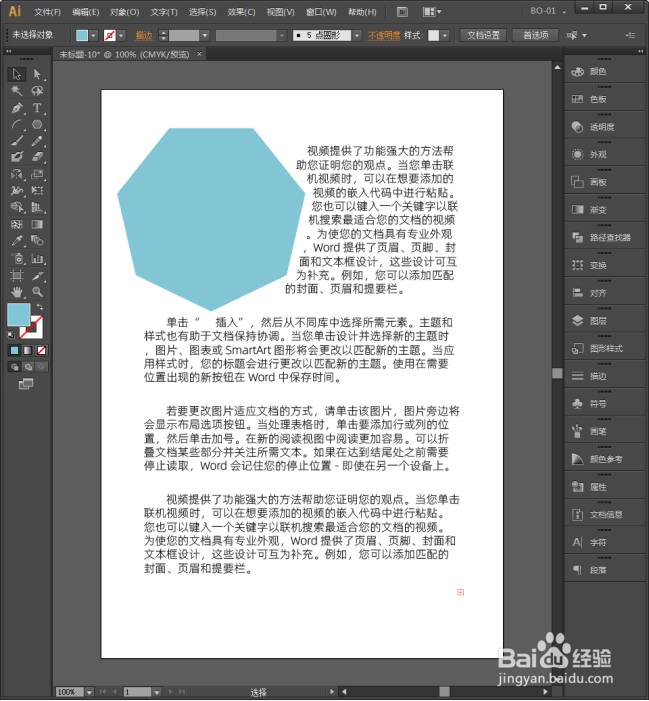1、启动Illustrator CS6。
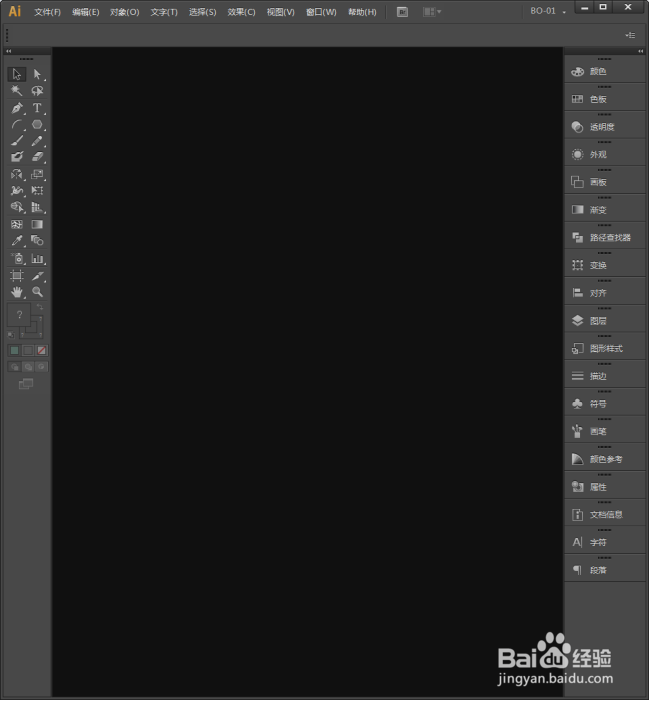
2、建立一个空白文档。
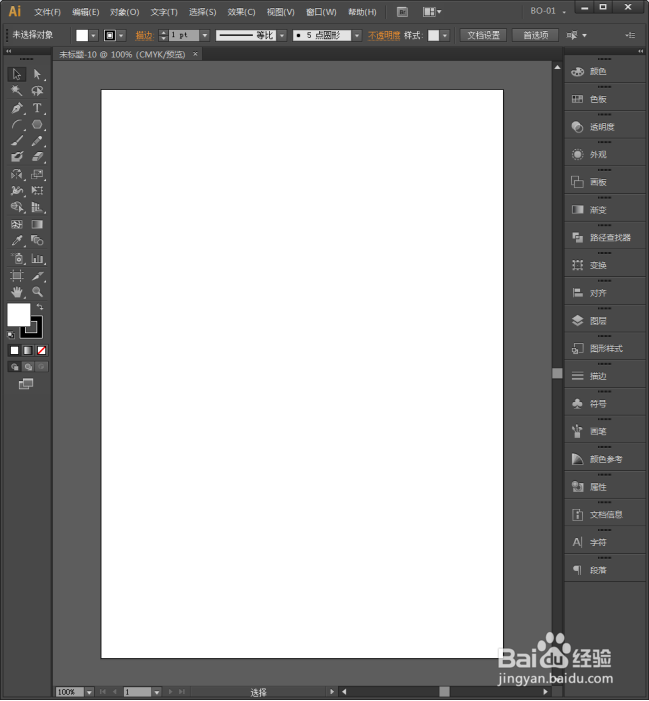
3、使用文本工具,录入一段段落文本。
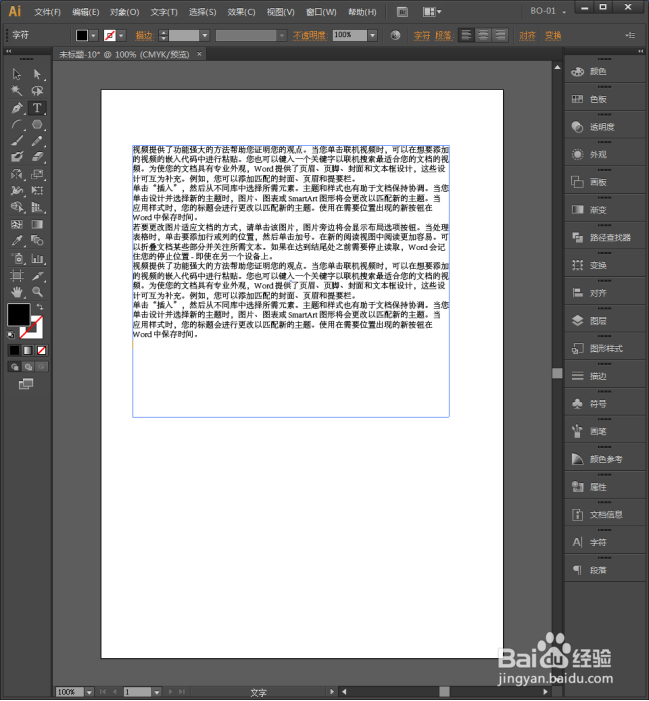
4、为文字设置合适的字号和字体。

5、绘制一个形状。
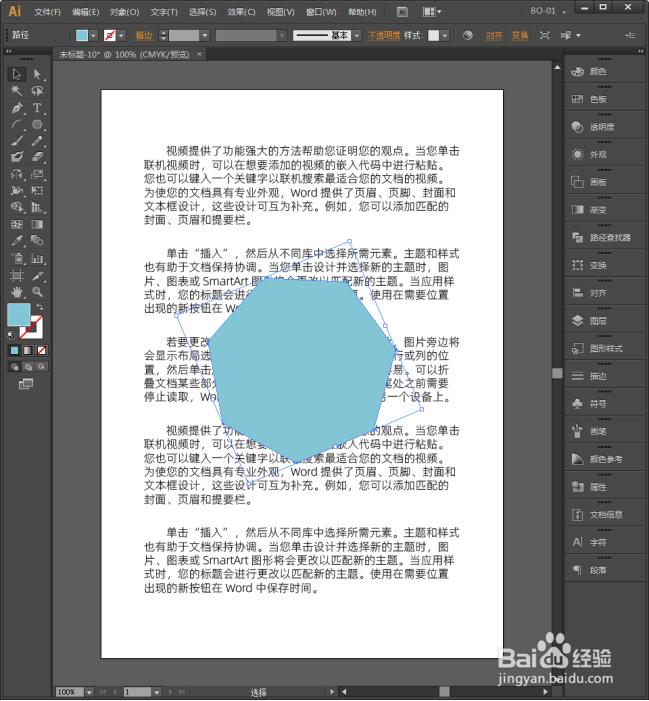
6、选中形状,点击【对象】【文本绕排】【建立】。
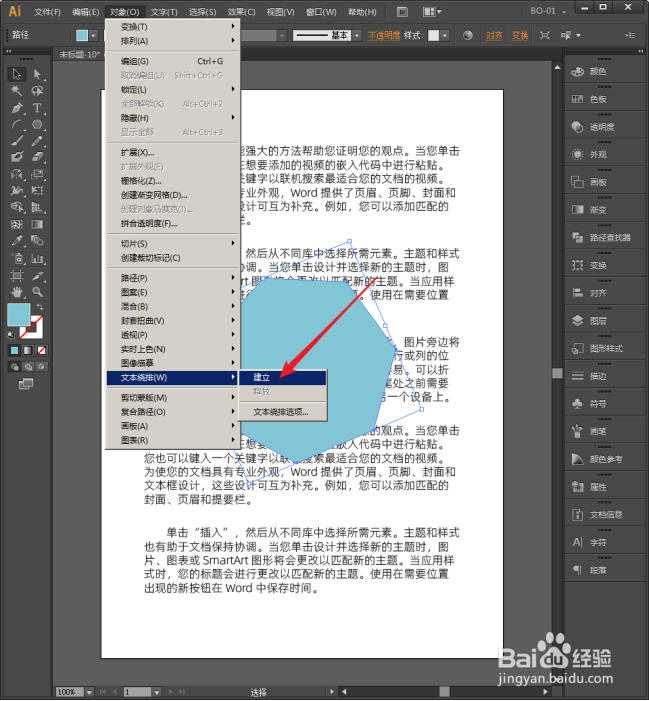
7、可以看到,形状与文字之间就有了绕排效果。
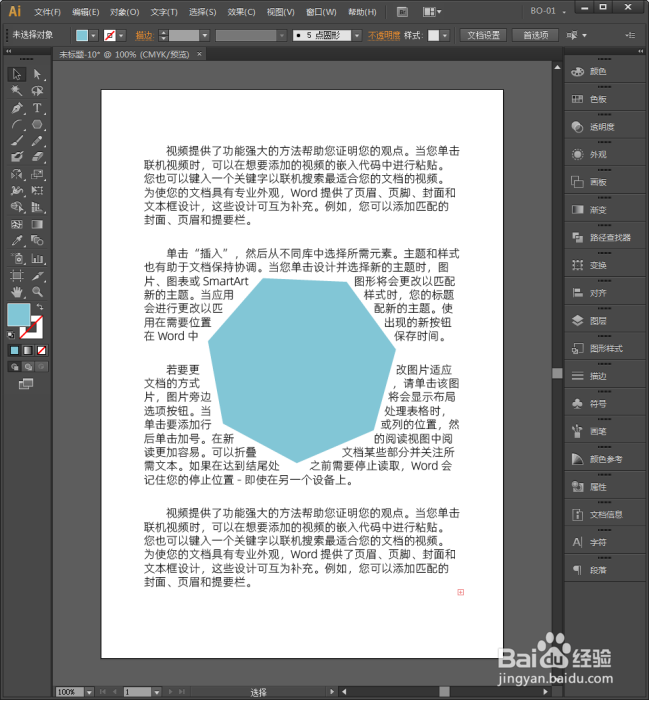
8、可以进入【文本绕排选项】。
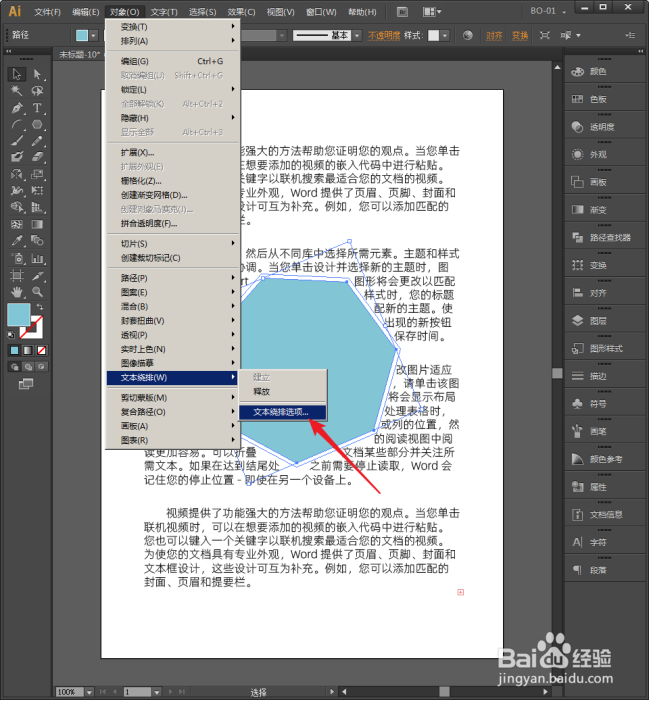
9、设置图形与文字环绕距离。
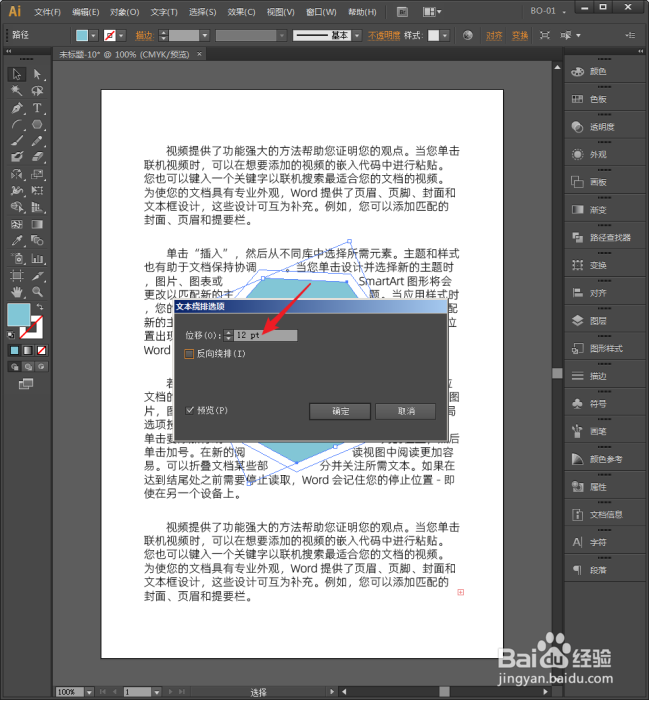
10、或者勾选【反向绕排】。
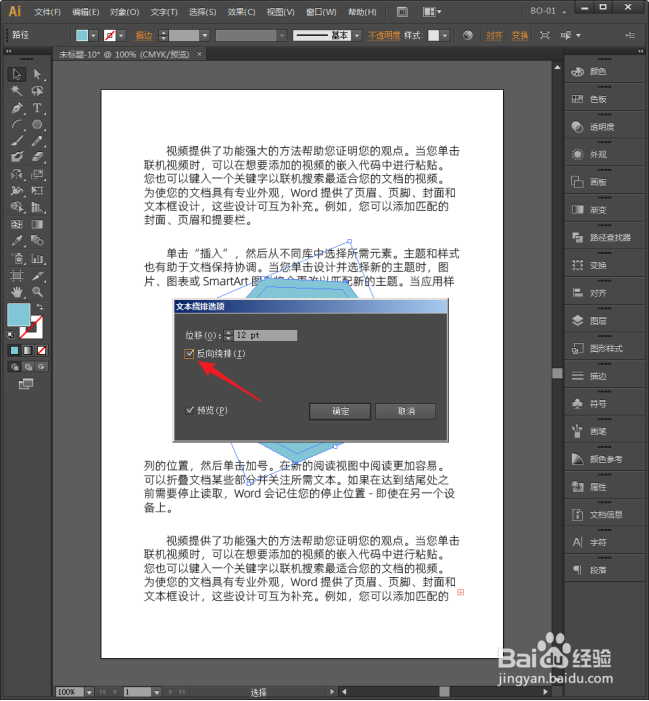
11、但是反向绕排得到的绕排效果不好,需要谨慎使用。
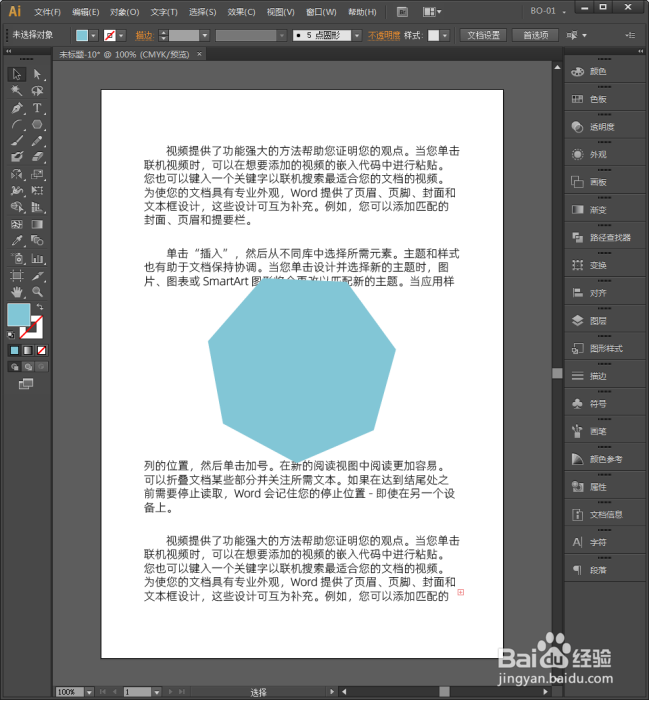
12、可以继续对形状进行移动、更改大小等编辑,从而得到不同的图文绕排效果。
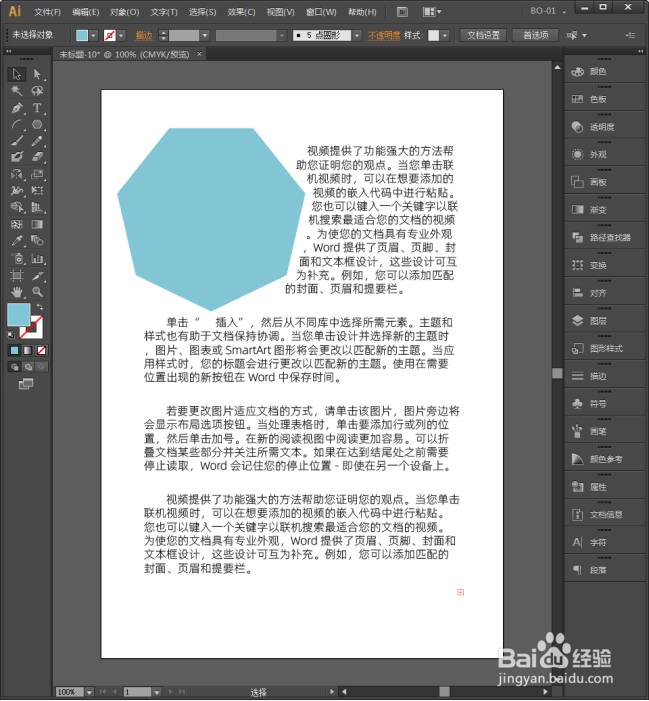
时间:2024-10-13 00:47:49
1、启动Illustrator CS6。
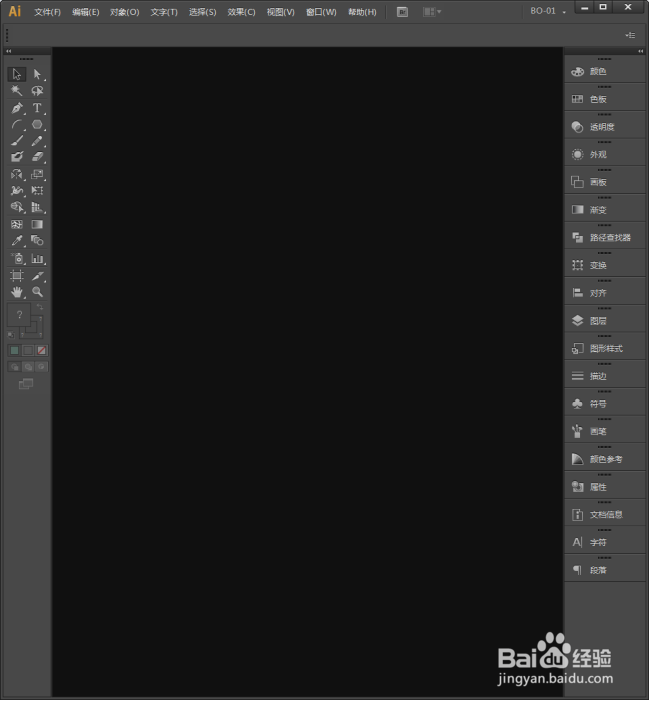
2、建立一个空白文档。
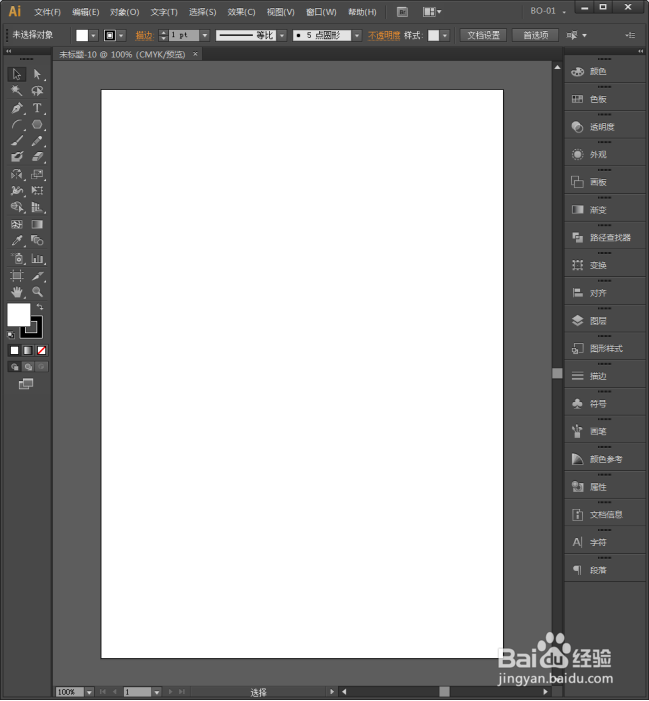
3、使用文本工具,录入一段段落文本。
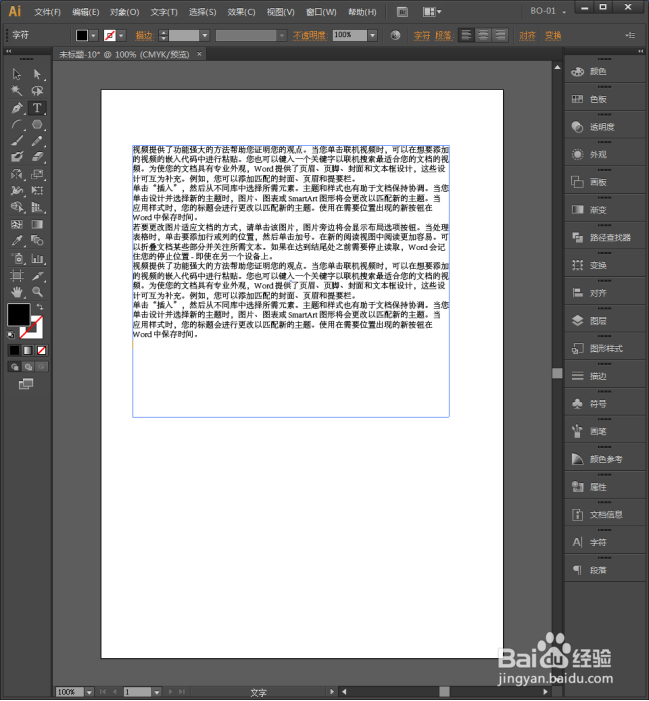
4、为文字设置合适的字号和字体。

5、绘制一个形状。
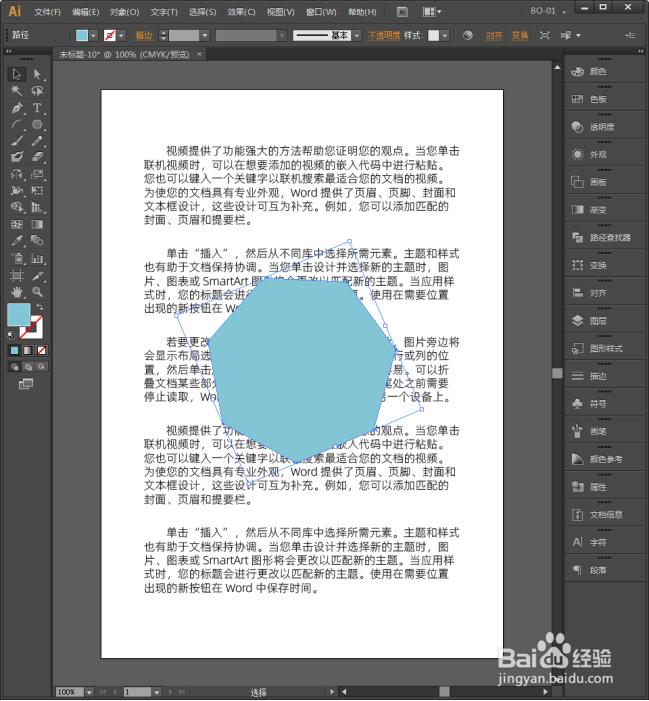
6、选中形状,点击【对象】【文本绕排】【建立】。
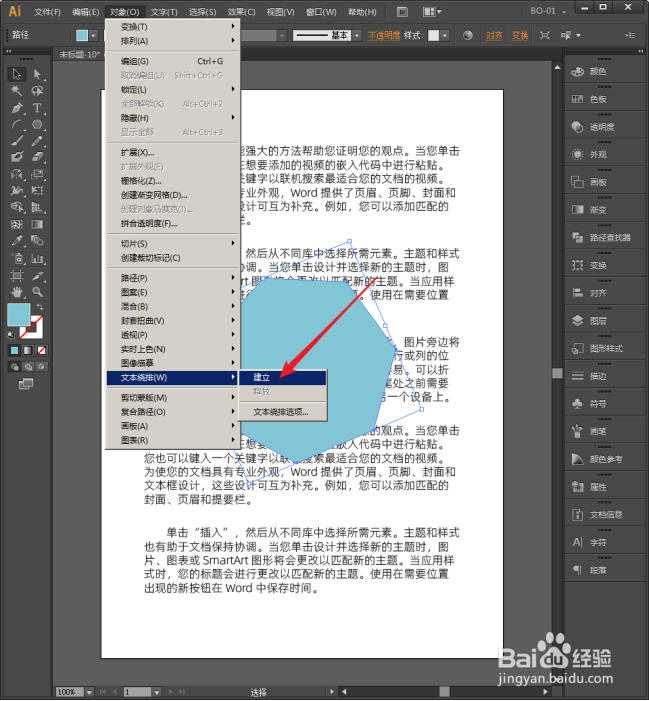
7、可以看到,形状与文字之间就有了绕排效果。
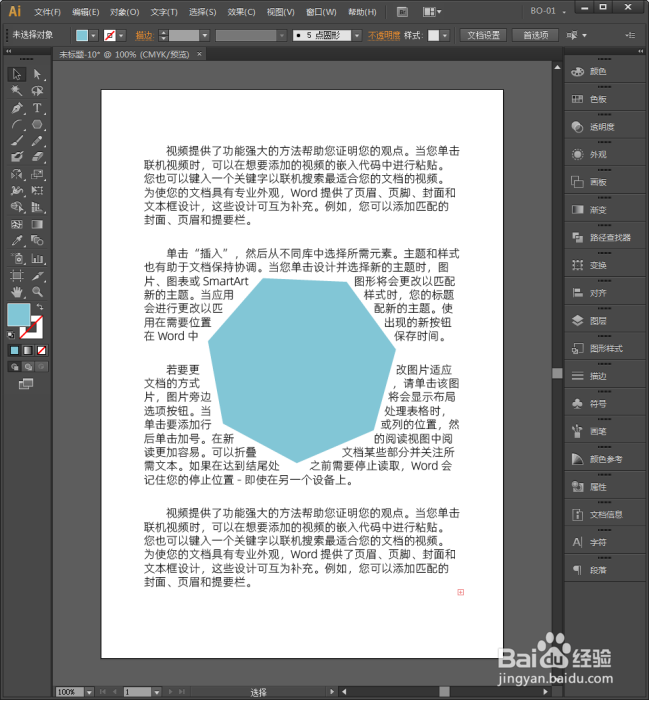
8、可以进入【文本绕排选项】。
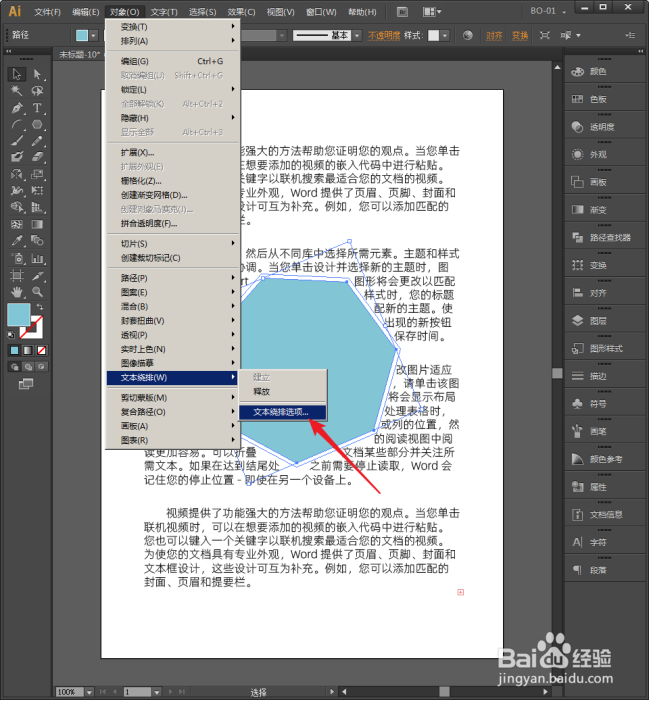
9、设置图形与文字环绕距离。
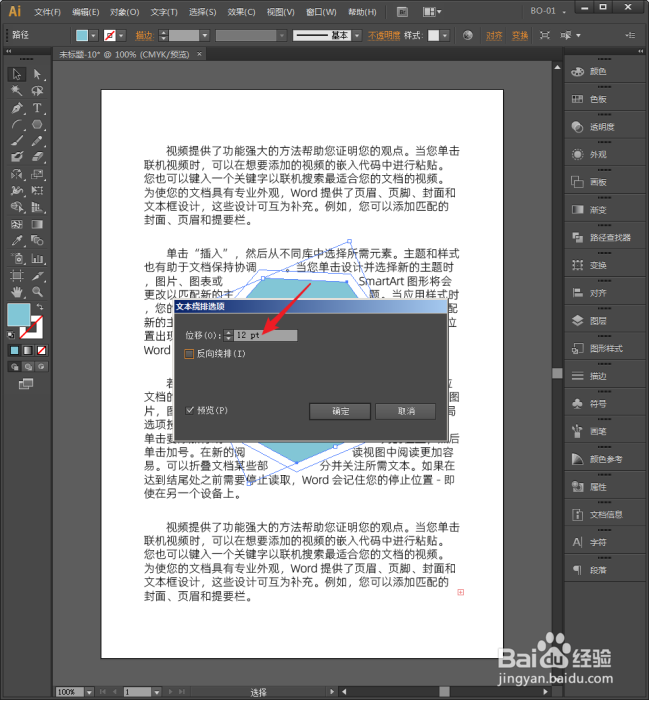
10、或者勾选【反向绕排】。
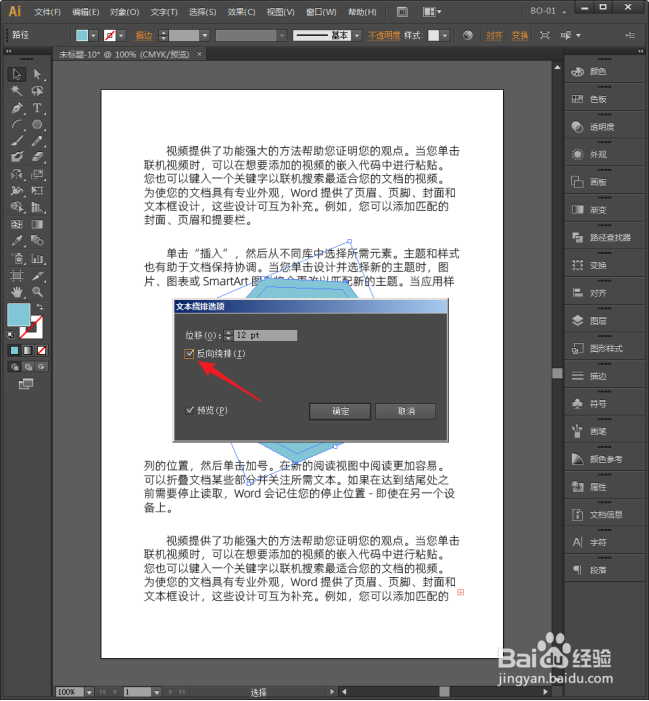
11、但是反向绕排得到的绕排效果不好,需要谨慎使用。
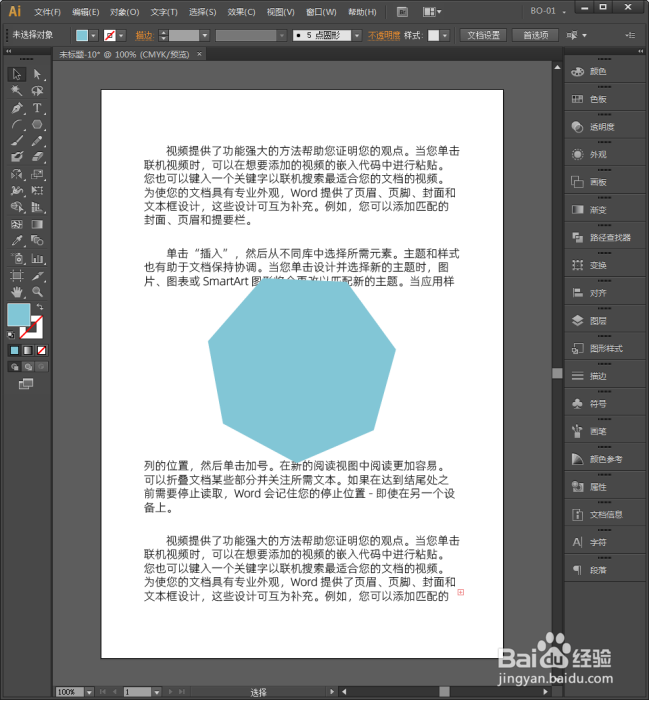
12、可以继续对形状进行移动、更改大小等编辑,从而得到不同的图文绕排效果。